배치 이미지 워터마크를 제거하는 2가지 도구
저작권을 보호하거나 소유권을 표시하기 위해 이미지에 종종 추가되는 워터마크는 특히 여러 이미지를 처리할 때 이미지의 미적 매력을 방해할 수 있습니다. 수천 개의 이미지가 필요한 경우 워터마크를 대량으로 제거, 짜증이 날 수도 있습니다. 걱정 하지마; 이 글에서는 온라인과 데스크톱 플랫폼 모두에서 이미지의 워터마크를 대량으로 제거하는 2가지 방법을 공유하겠습니다. 그것을 얻으려면 계속 읽으십시오.
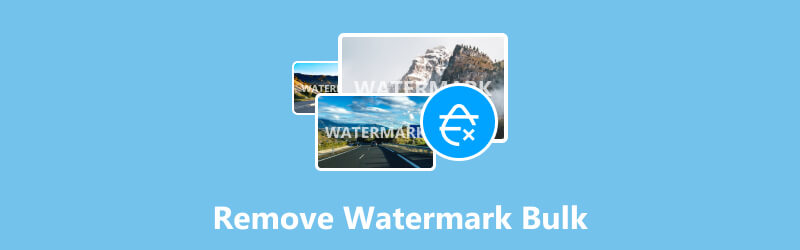
메모: 하나의 이미지를 처리하든 수천 개의 이미지를 처리하든 상관없이 상업적인 목적으로 사용할 경우 이미지 워터마크 제거를 자제하여 저작권과 창작자의 권리를 존중하시기 바랍니다.
- 가이드 목록
- 1부. 온라인 대량 이미지의 워터마크 제거 방법
- 2부. 데스크탑에서 대량으로 이미지의 워터마크를 제거하는 방법
- 3부. 온라인 이미지에서 워터마크를 무료로 제거하는 방법
- 4부. 이미지 워터마크 대량 제거 FAQ
1부. 온라인 대량 이미지의 워터마크 제거 방법
VMake AI 이미지 워터마크 제거제 이미지 워터마크를 대량으로 제거하는 온라인 도구입니다. 한 번에 최대 10개의 파일을 처리할 수 있습니다. 이 도구를 사용하면 로컬 컴퓨터나 온라인 URL에서 워터마크가 포함된 이미지를 업로드할 수 있습니다.
이미지 워터마크를 일괄 제거하는 단계는 매우 쉽습니다.
워터마크가 있는 이미지를 최대 10개까지 한 번에 업로드 창으로 끌어다 놓거나, 이미지 URL을 복사하여 이 도구에 붙여넣기만 하면 됩니다.
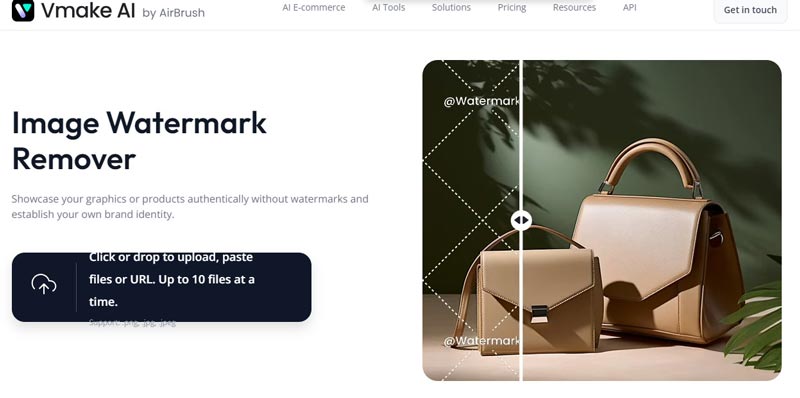
AI는 이미지에 있는 모든 워터마크를 원활하게 감지하고 제거합니다. 처리 후에는 썸네일 크기(540p)와 HD 크기라는 두 가지 옵션이 제공됩니다.
결과 파일을 저장하도록 선택하여 요구 사항에 맞게 조정하십시오. 귀하의 취향에 맞게 워터마크 없는 이미지를 개별적으로 다운로드하세요.
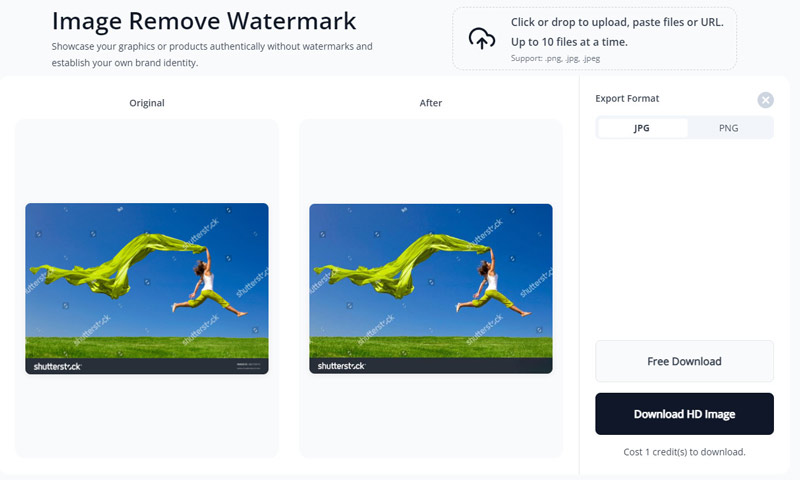
원본 HD 이미지를 내보내려면 구독을 해야 합니다. 그렇지 않으면 540p 축소판 이미지를 저장하게 됩니다. 단, 본 사이트에 가입하시면 5포인트(다운로드 1회당 1포인트)를 드립니다.
또 다른 점은 이 도구의 워터마크 제거 프로세스가 빠르지 않고 결과가 만족스럽지 않기 때문에 주장대로 작동하지 않을 수 있다는 것입니다.
2부. 데스크탑에서 대량으로 이미지의 워터마크를 제거하는 방법
온라인 이미지 워터마크는 사용이 원활하지 않으며 일부 제한이 있습니다. 그런 다음 데스크탑 이미지 워터마크 제거 도구가 필요합니다.
SoftOrbits 사진 스탬프 리무버 디지털 이미지에서 워터마크, 타임스탬프, 로고 및 기타 아티팩트와 같은 원치 않는 개체를 제거하도록 설계된 소프트웨어 애플리케이션입니다. 배치 모드를 사용하면 이미지 워터마크를 대량으로 빠르게 지울 수 있습니다. 고급 알고리즘을 활용하여 제거할 개체의 주변 영역을 지능적으로 분석한 다음 픽셀을 원활하게 혼합하여 원치 않는 요소 없이 이미지를 재구성합니다.
여러 이미지에서 워터마크를 제거하는 단계는 다음과 같습니다.
이미지 워터마크 제거 앱을 무료로 다운로드하고 클릭하세요. 파일 추가) 편집하려는 여러 사진을 업로드하려면
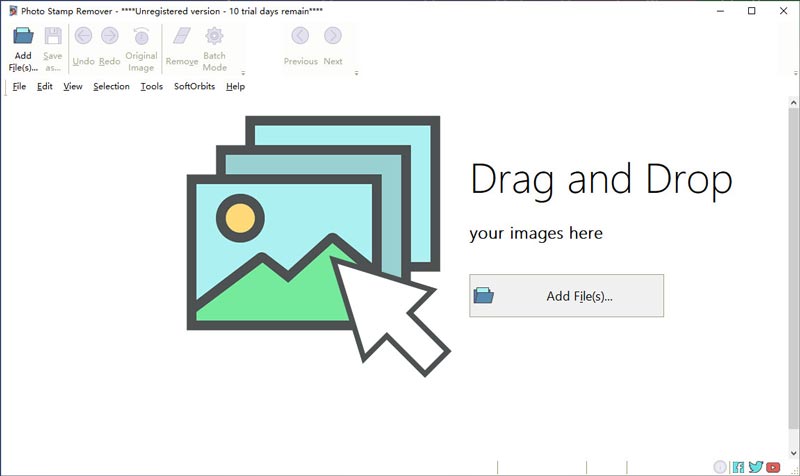
딸깍 하는 소리 배치 모드 메뉴 옵션에서 이미지를 하나씩 확인하려면 다음을 클릭하세요. 제거하다 메뉴에서 오른쪽에 편집 도구가 표시됩니다.
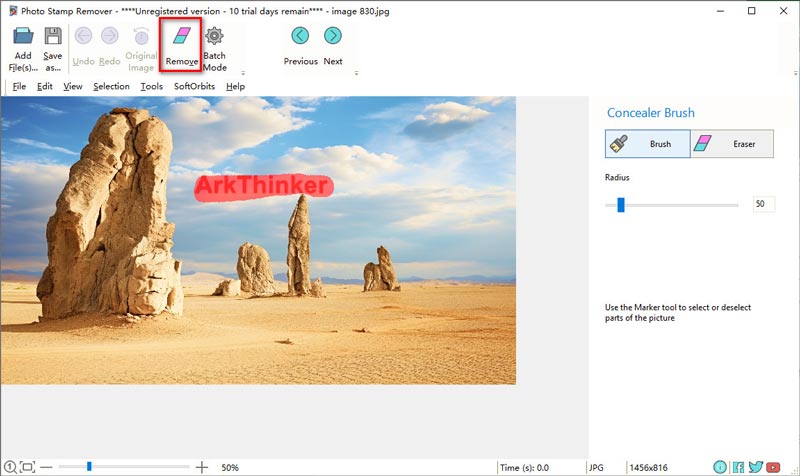
클릭하여 선택하세요. 선택 마커 도구를 사용하여 워터마크가 있는 이미지 부분을 확대하여 워터마크가 있는 영역을 강조 표시합니다.
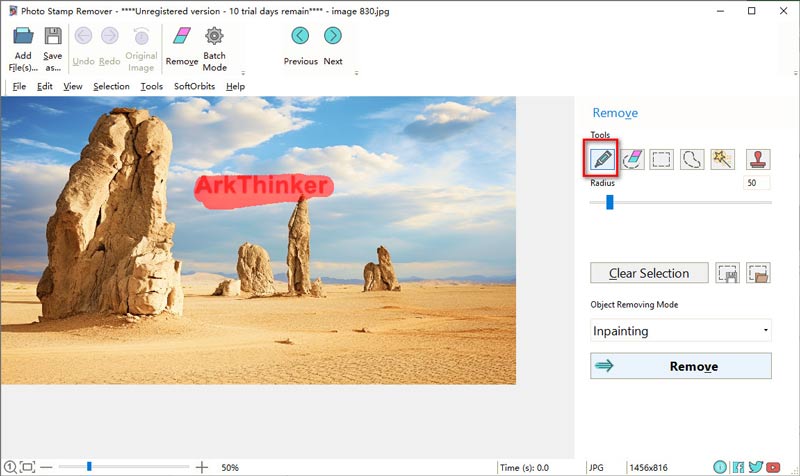
그게 다야! 원하는 지역을 선택한 후 다음을 클릭하세요. 제거하다 워터마크 삭제를 시작하려면 도구 모음의 오른쪽 하단에 있는 버튼을 클릭하세요.
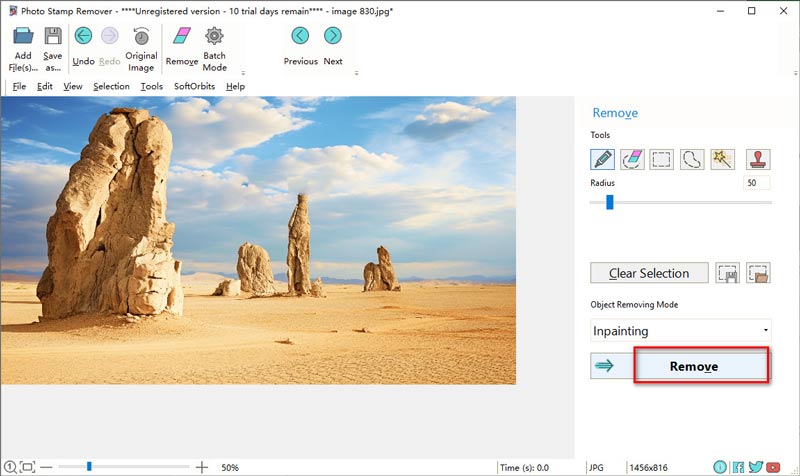
그 후에는 다음을 클릭할 수 있습니다. 다른 이름으로 저장 워터마크 없이 배치 이미지를 내보냅니다.
위의 단계에 따라 Reddit에서 이미지 워터마크 삭제, Canva 등을 하나씩 클릭하여 이전의 또는 다음 메뉴의 옵션.
이 소프트웨어 인터페이스는 약간 구식일 수 있지만 출력 품질은 위의 온라인 도구보다 낫습니다. 하지만 이 소프트웨어는 무료가 아니며 평생 라이선스의 경우 월 $29.99, 월 $59.99부터 시작됩니다.
조금 비싼 느낌? 그런 다음 다음 부분을 이동하여 이미지 워터마크를 무료로 제거하세요.
3부. 온라인 이미지에서 워터마크를 무료로 제거하는 방법
이미지 제거에 비용을 지출하지 않으려는 경우 이 솔루션이 귀하에게 적합합니다. ArkThinker 워터마크 제거 온라인타사 도구인 를 사용하면 JPG, JPEG, PNG 이미지에서 워터마크를 무료로 효과적으로 제거할 수 있습니다.
이 온라인 도구는 이미지에서 텍스트 또는 이미지 워터마크를 제거하도록 특별히 설계된 원활한 경험을 제공합니다. 최첨단 AI 기술을 기반으로 워터마크 제거 후 원본 이미지를 자동으로 복원합니다. 또한, 컴퓨터, 휴대폰, 기타 장치 등 모든 브라우저에서 완전히 무료로 사용할 수 있고 액세스할 수 있습니다. 직관적인 인터페이스를 통해 워터마크 삭제가 몇 가지 간단한 단계만으로 단순화됩니다.
편리한 온라인 이미지 워터마크 제거 도구에 액세스하세요. 다음을 클릭하여 프로세스를 시작합니다. 시작에 파일 추가 버튼을 눌러 워터마크가 포함된 이미지를 업로드하세요.
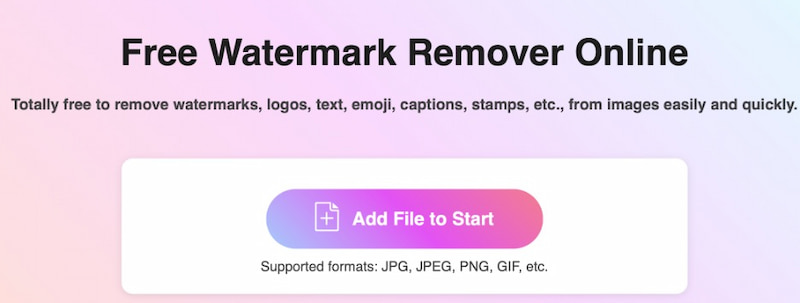
클릭하여 브러시 도구를 선택한 다음 워터마크가 포함된 이미지 영역을 선택합니다. 선택한 후 제거하다 버튼을 누르면 워터마크 자동 제거가 시작됩니다.
결과가 만족스럽지 않으면 브러시 도구를 사용하여 프로세스를 반복하여 제거를 다듬을 수 있습니다. 또한 지우개 도구를 사용하여 잘못 선택한 영역을 수정할 수도 있습니다.
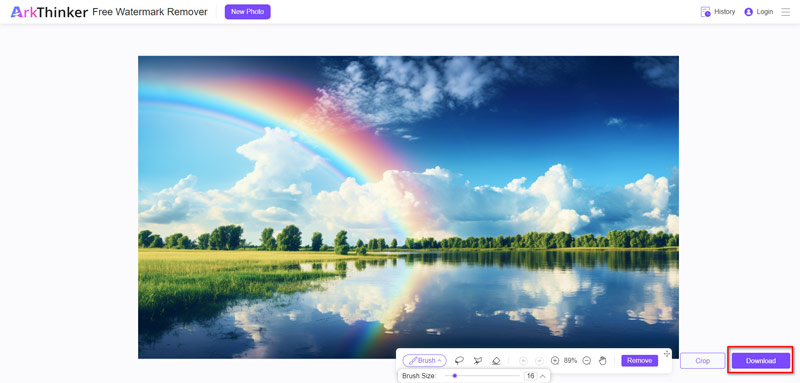
워터마크를 성공적으로 제거한 후 다운로드 워터마크 없이 이미지를 내보내려면 버튼을 클릭하세요.
이 도구의 한 가지 제한 사항은 웹 사이트에 로그인하지 않은 경우 최대 5MB의 파일을 지원한다는 것입니다.
4부. 이미지 워터마크 대량 제거 FAQ
사진 워터마크란 무엇인가요?
ㅏ 그림 워터마크 소유권, 저작권 또는 이미지에 대한 기타 정보를 표시하기 위해 디지털 이미지에 적용되는 눈에 보이는 오버레이 또는 인쇄물입니다. 이는 적절한 허가나 라이선스 없이 이미지를 무단으로 사용하거나 배포하는 것을 방지하는 역할을 합니다.
워터마크가 있는 이미지를 무료로 사용할 수 있나요?
이는 소유자 또는 호스팅 플랫폼이 부여한 권한에 따라 다릅니다. 일부 워터마크가 있는 이미지는 특정 조건 하에서 무료로 사용할 수 있지만 다른 이미지는 비용을 지불하거나 라이센스가 필요할 수 있습니다. 무료 사용이 허용되는지 확인하려면 제공된 사용 약관을 확인하세요.
워터마크가 있는 사진을 사용하는 것이 합법적인가요?
적절한 승인이나 라이센스 없이 눈에 보이는 워터마크가 있는 사진을 사용하는 것은 일반적으로 불법입니다. 워터마크는 저작권 소유를 나타내는 경우가 많으며 허가 없이 이러한 이미지를 사용하는 것은 저작권 침해가 될 수 있습니다. 저작권 소유자가 명시적으로 허용하지 않는 한 워터마크가 있다고 해서 자동으로 사용 권한이 부여되는 것은 아닙니다.
결론
이미지에서 워터마크를 대량으로 제거 전문성을 유지하고 시각적 매력을 높이는 데 필수적입니다. 여기에서는 온라인과 데스크톱에서 사진 워터마크를 지우는 3가지 방법을 공유합니다. 귀하의 작업 흐름에 가장 적합한 방법은 무엇입니까? 아니면 더 추천할 게 있나요? 여기에서 제안 사항을 공유하세요.
이 게시물에 대해 어떻게 생각하시나요? 이 게시물을 평가하려면 클릭하세요.
훌륭한
평가: 5 / 5 (기준 680 투표)
관련 기사
- 이미지 편집
- 4가지 효과적인 방법으로 애니메이션 GIF를 편집하고 자르는 방법
- 이미지/비디오와 GIF 간 변환을 위한 10가지 GIF 변환기
- 모든 컴퓨터 및 장치에 적합한 최고의 GIF 편집기 도구
- 데스크톱 및 휴대폰의 이미지에서 GIF를 만드는 방법
- 캡션 메이커 도구를 사용하여 GIF에 텍스트를 추가하는 방법에 대한 빠른 단계
- GIF에 음악 추가: 변환 후 GIF에 음악을 통합하세요
- GIF Resizer: 애니메이션 GIF 크기를 조정하는 최고의 도구
- [6가지 도구] GIF 루프 변경을 설정하고 영원히 재생하는 방법
- GIF 커터: 쉽고 빠른 방법으로 GIF를 자르는 방법
- 이미지에서 Alamy 워터마크를 제거하는 방법(100% 작동)



